¿Cómo ordenar números con guiones en Excel?
Suponiendo que tiene una lista de números que incluyen guiones entre ellos, normalmente, si aplica la función Ordenar, obtendrá todos los números con guiones ordenados en la parte superior o inferior juntos. Pero, aquí, desea ordenar los números con guiones en orden normal como se muestra en la siguiente captura de pantalla. ¿Cómo podrías resolver este trabajo en Excel?
 |
 |
 |
Ordenar números con guiones con una columna auxiliar
 Ordenar números con guiones con una columna auxiliar
Ordenar números con guiones con una columna auxiliar
Para ordenar los números con guiones en orden normal, puede crear una columna auxiliar y luego ordenar por la nueva columna, puede finalizar esta tarea con los siguientes pasos:
1. Junto con sus datos, ingrese esta fórmula: = TEXTO (A2, "@"), (A2 es la celda que tiene el número que desea usar, cámbielo según sus necesidades) ver captura de pantalla:
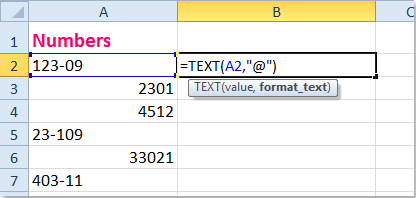
2. Luego, arrastre el controlador de relleno al rango que desea que contenga esta fórmula, vea la captura de pantalla:
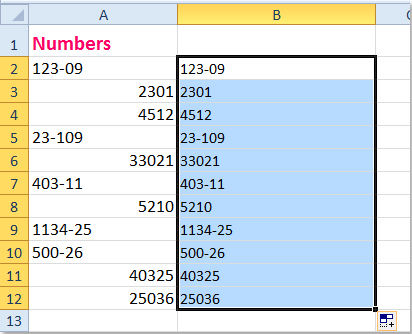
3. Y luego aplique la función Ordenar haciendo clic en Datos > Ordenar de la A a la Z or Ordenar Z a A como quieras, y un Ordenar advertencia aparecerá el cuadro de aviso, verifique Amplia la seleccion en el cuadro de aviso, vea las capturas de pantalla:
 |
 |
 |
4. Luego haga clic Ordenar botón, y sus datos se han ordenado como desee. Ver captura de pantalla:
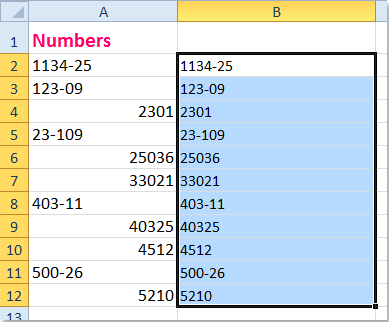
5. Por fin, puede eliminar la columna auxiliar B según sus necesidades.
Artículos relacionados:
¿Cómo ordenar números dentro de una celda en Excel?
¿Cómo ordenar los datos por el valor más frecuente en Excel?
¿Cómo ordenar la dirección de correo electrónico por dominio en Excel?
¿Cómo ordenar filas para poner las celdas en blanco en la parte superior en Excel?
Las mejores herramientas de productividad de oficina
Mejore sus habilidades de Excel con Kutools for Excel y experimente la eficiencia como nunca antes. Kutools for Excel ofrece más de 300 funciones avanzadas para aumentar la productividad y ahorrar tiempo. Haga clic aquí para obtener la función que más necesita...

Office Tab lleva la interfaz con pestañas a Office y hace que su trabajo sea mucho más fácil
- Habilite la edición y lectura con pestañas en Word, Excel, PowerPoint, Publisher, Access, Visio y Project.
- Abra y cree varios documentos en nuevas pestañas de la misma ventana, en lugar de en nuevas ventanas.
- ¡Aumenta su productividad en un 50% y reduce cientos de clics del mouse todos los días!

